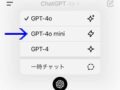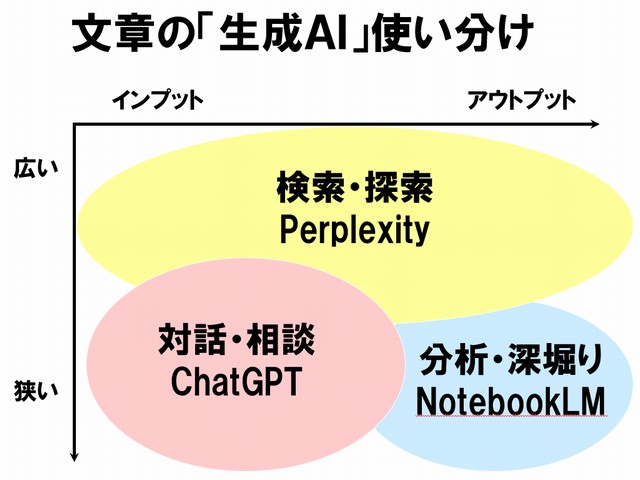 生成AIは戦国時代となりました。巨大ITテックが高性能の競って開発競争をしており、AIに関しては毎日のように新しいニュースが入ってきます。ということで複数ある生成AIをどのように使い分けするとビジネスに役立つかについて考えてみました。
生成AIは戦国時代となりました。巨大ITテックが高性能の競って開発競争をしており、AIに関しては毎日のように新しいニュースが入ってきます。ということで複数ある生成AIをどのように使い分けするとビジネスに役立つかについて考えてみました。
現段階で文章生成関連のAIは、「ChatGPT」、「Perplexity」、そして「GoogleのNotebookLM」の3つを使い分けするのがよさそうです。
生成AIの使い分け
3つの生成AIを使い分けると万能感が上がります
文章生成系のAIでは、「ChatGPT」、「Perplexity」、そして「GoogleのNotebookLM」の3つを使い分けするのがよさそうです。
これら3つのツールは、それぞれ異なる強みを持っています。ChatGPTは幅広い対話と創造的なタスクに、Perplexityは最新情報を含む検索と要約に、NotebookLMは文書の理解と情報整理に特化しています。用途に応じてこれらのツールを使い分けることで、より効果的にAIの力を活用できます。
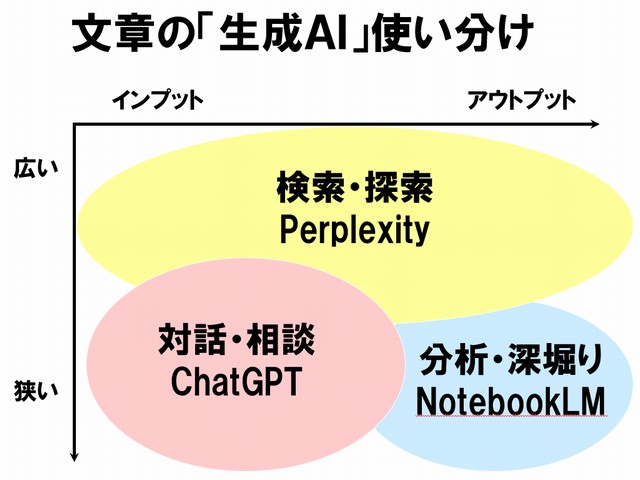
上記の図は、横軸が「インプット」と「アウトプット」で、縦軸が「広い」と「狭い」です。このようなチャート図を作成したのは私で、現在の生成AIの状況を考えた場合の使い分けとして自分自身が考えていることを表現したものです。
なにかを調べるためにインプットをしてAIを使い始めるなら、「ChatGPT」か「Perplexity」のどちらかを使うのがよいです。最新情報を含めて広く調べたい場合はAI検索と言われている「Perplexity」が今のところベストでしょう。
次に、分析を進めて深堀りしていく過程ではどのような生成AIが適しているでしょうか。最新情報を含めて広い分野の深堀りしていくのなら「Perplexity」のままでも十分分析できます。もちろんもっともメジャーな「ChatGPT」ならバランスよく回答しれくれます。最近になって登場した「GoogleのNotebookLM」は、深堀りすることに関して特化しているだけあって、かなり正確に回答してくれるようです。
以下、3つの生成AIについて概要を紹介しておきます。
ChatGPT
ChatGPTは、OpenAI社が開発した対話型AIサービスです。主な特徴は以下の通りです。
- 人間のように自然な対話が可能
- 幅広いトピックに対応可能
- 無料版(GPT-3.5)と有料版(GPT-4)が存在
- 2021年9月までのデータで学習(GPT-3.5の場合)
- 個人での利用から業務効率化まで幅広く活用可能
当サイトでChatGPTについては以下のような記事がありますので、それもご覧になってみてください。

Perplexity
Perplexityは、AI搭載の対話型検索エンジンです。主な特徴は以下の通りです。
- 最新のウェブ情報を基に回答を生成
- 質問に対する要約された回答を提供
- 情報の参照元URLや関連情報を表示
- GPT-4やClaude 3.5 Sonnetなど複数の大規模言語モデルを利用可能
- 無料版と有料版(Perplexity Pro)が存在
当サイトでPerplexityについては以下のような記事がありますので、それもご覧になってみてください。
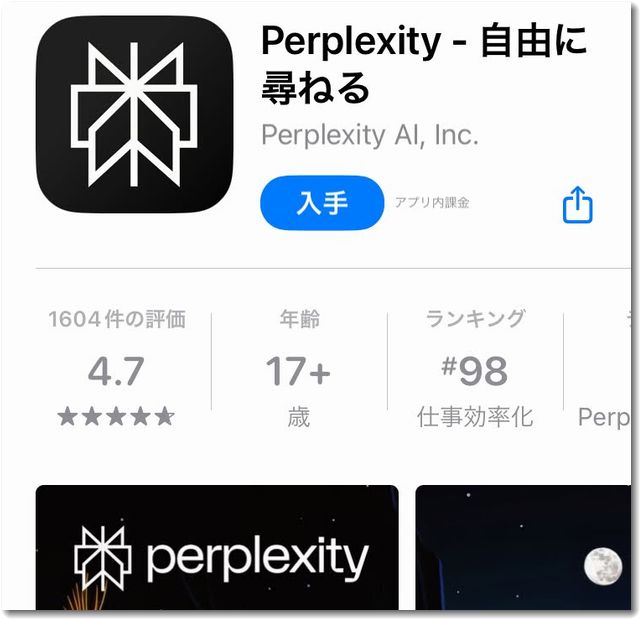
NotebookLM
Googleが2024年6月に日本語版を発表した「NotebookLM」は、深堀り分析に特化した生成AIです。
現在、「NotebookLM」は無料で使えます。高性能なGeminiが後ろで動いているので処理能力はすばらしいです。
主な特徴は以下の通りです。
- Gemini 1.5 Proを搭載
- アップロードされた文書(PDF、Google ドキュメント、スライドなど)を理解し、要約・分析
- マルチモーダル対応(テキストだけでなく画像も理解可能)
- 多言語対応
- 現在は無料で利用可能(2024年6月時点)
よくある使用例としては、調べたい「PDF」をアップロードして、その内容について要約したりFAQを作ったり質問をしたりして、内容を深堀りしていくことに適しています。
以下は持続化補助金のPDFを使って実績報告書を書くためにわからないことを調べられるようにして使うという事例です。
持続化補助金の事例:NotebookLM活用
持続化補助金の商工会議所版の例でNotebookLMを活用した例を紹介します。
上記のWEBサイトには持続化補助金に関しての総合的な情報が詰まっています。なかでも重要なことは複数のPDFにて解説されています。
そのPDFのうち
・ガイドブック
・公募要領
・補助事業の手引
・実績報告
という4つのPDFをNotebookLMにアップロードしたうえで深堀りしていきます。
NotebookLMのトップページから「新しいノートブック」をクリックし、持続化補助金(第16回)という名前にして編集をスタートします。
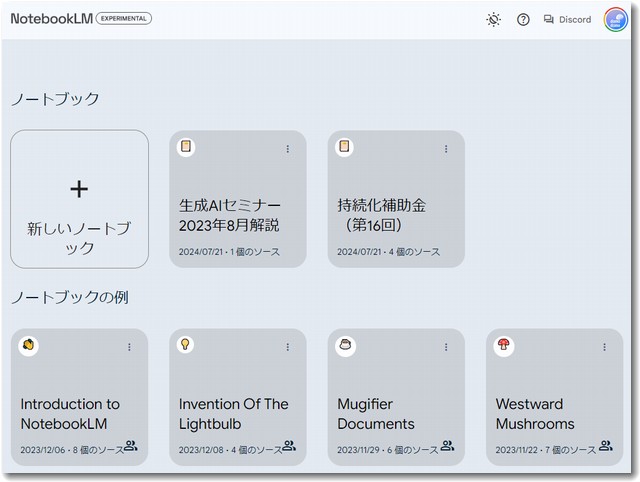
4つのPDFをアップロードしたあとで、まずは「目次」を作成しました。4つのPDFををすべて読み込み重複しているところや不足しているところを補完して「目次」ができました。これはすばらしい機能ですね。
同じように、「概要(グリーフィングドキュメント)」も作成します。概要も4つのPDFを要約した内容になっています。
さらに下部のチャット欄で「実績報告書に必要な項目一覧」や「実績報告書の書き方」について調べて、出てきた回答をピンどめしました。
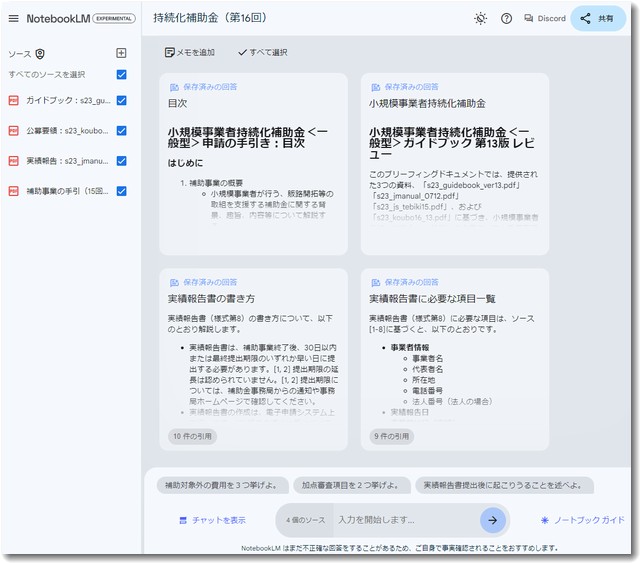
すると上記のような状態になります。
4つのPDFをもとに以下の4つの項目を作成しました。
・目次
・小規模事業者持続化補助金
・実績報告書の書き方
・実績報告書に必要な項目一覧
この状態で準備完了です。(もしも追加したいPDFが出たら追加も可能です)
下部のチャット欄で質問をすると持続化補助金について的確な回答を得ることができます。
また、ここまで作成したら、このページを関係者と共有することができます。画面右上にある「共有」から、共有したい方のGmailを入力すると簡単に共有できます。共有する方の権限を「閲覧のみ」にしておくのが無難な使い方です。
共有が許可されたGmailで該当リンクを開くと、このNotebookLMを見ることができます。
↑上記のリンクは共有が許可された方しか閲覧できません
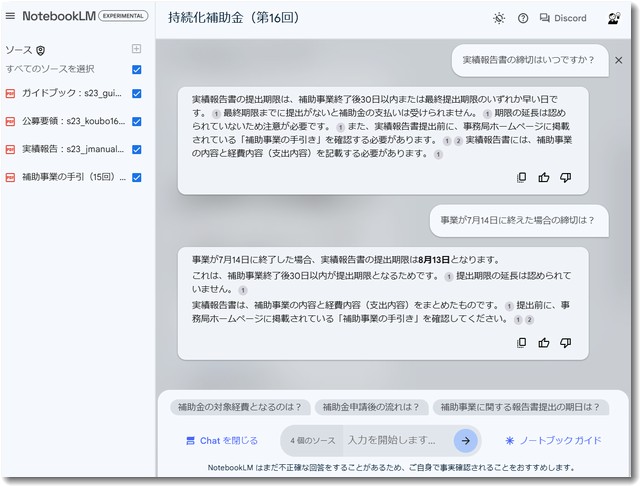
下部のチャット欄で、持続化補助金に関する質問を投げかけると適切な回答を得ることができます。
ここでのチャット欄は、すでに読み込んでいる4つのPDFを元にして厳格に回答を生成するのでハルシネーション(嘘っぽい表現)はかなり少ないです。
補助金の書類関連に関してはNotebookLMを使うのが適していると思いました。

この記事を書いた遠田幹雄は中小企業診断士です
遠田幹雄は経営コンサルティング企業の株式会社ドモドモコーポレーション代表取締役。石川県かほく市に本社があり金沢市を中心とした北陸三県を主な活動エリアとする経営コンサルタントです。
小規模事業者や中小企業を対象として、経営戦略立案とその後の実行支援、商品開発、販路拡大、マーケティング、ブランド構築等に係る総合的なコンサルティング活動を展開しています。実際にはWEBマーケティングやIT系のご依頼が多いです。
民民での直接契約を中心としていますが、商工三団体などの支援機関が主催するセミナー講師を年間数十回担当したり、支援機関の専門家派遣や中小企業基盤整備機構の経営窓口相談に対応したりもしています。
保有資格:中小企業診断士、情報処理技術者など
会社概要およびプロフィールは株式会社ドモドモコーポレーションの会社案内にて紹介していますので興味ある方はご覧ください。
お問い合わせは電話ではなくお問い合わせフォームからメールにておねがいします。新規の電話番号からの電話は受信しないことにしていますのでご了承ください。

【反応していただけると喜びます(笑)】
記事内容が役にたったとか共感したとかで、なにか反応をしたいという場合はTwitterやフェイスブックなどのSNSで反応いただけるとうれしいです。
本日の段階で当サイトのブログ記事数は 6,850 件になりました。できるだけ毎日更新しようとしています。
遠田幹雄が利用しているSNSは以下のとおりです。
facebook https://www.facebook.com/tohdamikio
ツイッター https://twitter.com/tohdamikio
LINE https://lin.ee/igN7saM
チャットワーク https://www.chatwork.com/tohda
また、投げ銭システムも用意しましたのでお気持ちがあればクレジット決済などでもお支払いいただけます。
※投げ銭はスクエアの「寄付」というシステムに変更しています(2025年1月6日)
※投げ銭は100円からOKです。シャレですので笑ってご支援いただけるとうれしいです(笑)
株式会社ドモドモコーポレーション
石川県かほく市木津ロ64-1 〒929-1171
電話 076-285-8058(通常はFAXになっています)
IP電話:050-3578-5060(留守録あり)
問合→メールフォームからお願いします
法人番号 9220001017731
適格請求書(インボイス)番号 T9220001017731